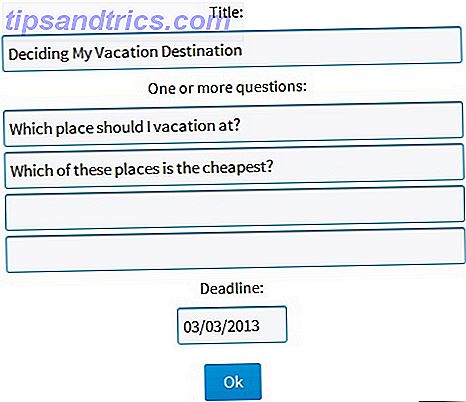Het besturingssysteem van je pc is gecrasht en de enige kans op herstel is een ISO-bestand dat op een USB-stick is geflashed.
Maar maak je geen zorgen als je geen reserve-pc hebt om installatiemedia mee te maken. Android heeft je gedekt. U kunt als volgt uw pc herstellen met uw telefoon of tablet.
Je pc is Toast: wat nu?
We zijn er allemaal geweest: uw pc wordt niet geladen. Misschien is het besturingssysteem gehackt door een virus of is de harde schijf defect en moet deze worden vervangen. Er zijn gegevens die u moet herstellen, maar u kunt op geen enkele manier een herstelschijf branden.
U denkt misschien dat uw pc het enige apparaat is dat u kunt ISO-bestanden downloaden en branden (schijfkopieën die als één bestand zijn opgeslagen). Of is het?
Als u een Android-telefoon of -tablet bij de hand hebt met Android 3.1 of hoger, heeft het apparaat waarschijnlijk USB On-The-Go (OTG) -ondersteuning Wat is USB OTG? 5 coole manieren om het te gebruiken op Android Wat is USB OTG? 5 coole manieren om het te gebruiken op Android USB Met OTG kunt u elk USB-apparaat verbinden met uw Android-smartphone of -tablet. Er zijn zoveel mogelijkheden! Lees verder . Dit betekent dat u USB-apparaten op uw telefoon of tablet kunt aansluiten. Dat omvat een muis, een toetsenbord of zelfs een USB-opslagapparaat.
Dit is het pad dat u kunt gebruiken om uw pc te herstellen. Download het ISO-bestand van de herstelschijf, sluit het USB-apparaat aan op uw tablet of telefoon en brand het ISO-bestand met een speciale app.
U hebt waarschijnlijk gemerkt dat de USB-poort op uw Android-apparaat kleiner is dan de connector op uw USB-station. Daar zullen we te zijner tijd mee omgaan.
Android gebruiken als een pc
Als u een Android-telefoon of -tablet in de buurt heeft, is er een goede kans dat u deze kunt gebruiken om uw pc te repareren, op voorwaarde dat deze OTG-ondersteuning heeft.
Maar wacht: heb je het probleem gediagnosticeerd? Voordat u met herstel begint, kunt u een zoekmachine gebruiken om te controleren wat het opstartprobleem kan zijn Windows 10 Wordt niet opgestart? Probeer dit! Windows 10 wil niet opstarten? Probeer dit! Een computer die niet kan opstarten, heeft helemaal geen zin - bekijk deze methoden om uw pc weer in actie te krijgen. Lees verder . Denk aan de symptomen, wat uw pc deed voordat het crashte en hoe lang u het probleem had. Door deze benadering te volgen, kunt u beslissen welk pad u later moet innemen bij het branden van een ISO.
U hebt bijvoorbeeld een speciale herstelschijf nodig, of gewoon een nieuwe versie van het besturingssysteem van uw voorkeur. Als u het niet zeker weet, kiest u voor de herstelschijf. Zolang uw Android-apparaat voldoende opslagruimte heeft 3 manieren om meer opslagruimte op Android te krijgen Een microSD-kaart gebruiken 3 manieren om meer opslag op Android te krijgen Een microSD-kaart gebruiken microSD-kaarten zijn een geweldige manier om opslagruimte toe te voegen aan uw Android-apparaat - maar je moet deze tricks kennen! Lees Meer, vind een geschikt ISO-bestand met schijfimage en download het. Als je weinig ruimte hebt, probeer dan een kleine Linux distro 7 Smallest Linux Distro's die bijna geen ruimte nodig hebben 7 Kleinste Linux Distro's die bijna geen ruimte nodig hebben Ben je vastgebonden op de harde schijf? Een oplossing is om een superkleine Linux-distro te installeren. Weet niet zeker welke je moet kiezen. We hebben ze getest, dus dat hoeft niet! Lees verder .
Zorg ervoor dat u uw thuisnetwerk hiervoor gebruikt in plaats van mobiel internet. Het downloaden van een besturingssysteem zal meerdere gigabytes aan gegevens gebruiken, waardoor uw volledige mobiele vergoeding op zou kunnen raken.
Maak opstartbare ISO-media met een app
Nadat je de gewenste ISO hebt gedownload, heb je een hulpmiddel nodig om het te branden. Verschillende zijn beschikbaar, maar een van de meest consistente is ISO 2 USB.
Om dit te gebruiken, hebt u echter ook een OTG-adapter nodig. Dit is een betaalbare kabel die u kunt kopen bij de retailers van mobiele telefoons of online.
UGREEN Micro USB 2.0 OTG-kabel On the Go-adapter Mannelijk Micro USB naar vrouwelijk USB voor Samsung S7 S6 Edge S4 S3, LG G4, Dji Spark Mavic afstandsbediening, Android Windows Smartphone-tablets 4 Inch (zwart) UGREEN Micro USB 2.0 OTG-kabel op Go-adapter mannelijk Micro USB naar vrouwelijk USB voor Samsung S7 S6 Edge S4 S3, LG G4, Dji Spark Mavic afstandsbediening, Android Windows Smartphone-tablets 4 inch (zwart) Nu kopen bij Amazon $ 5, 99
Eenmaal verbonden met uw telefoon, kunt u met de OTG-adapterkabel een USB-flashstation aansluiten. U kunt uw gedownloade ISO naar deze bestemming schrijven.
Begin met het aansluiten van de USB-stick via de OTG-kabel en tik vervolgens op de eerste keuzeknop. Kies uw USB-stick en ga vervolgens naar de tweede Selectieknop om het ISO-bestand te kiezen. Zorg ervoor dat u de toestemmingsverzoeken van Android overal accepteert; u wordt gevraagd om toegang te geven tot uw mediabestanden, evenals de USB-stick.
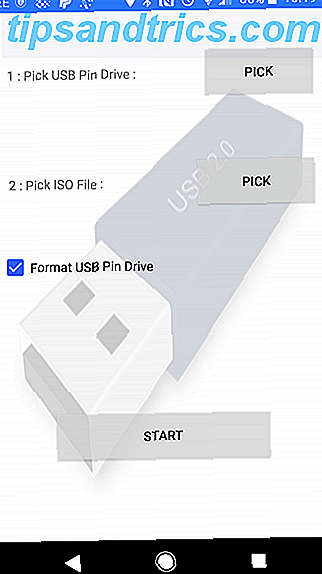


Als beide zijn geselecteerd, kunt u op Start tikken om te beginnen met het schrijven van de gegevens. Het zou niet lang moeten duren om te voltooien; eenmaal klaar, verwijder het USB-apparaat, plaats het op uw pc en begin met herstel. Vergeet niet om de opstartvolgorde in het BIOS van uw computer te wijzigen. De opstartvolgorde op uw pc wijzigen (zodat u vanaf USB kunt opstarten) De opstartvolgorde op uw pc wijzigen (zodat u van USB kunt opstarten) Leer hoe u de opstartprocedure kunt wijzigen volgorde van uw computer. Het is belangrijk voor het oplossen van problemen en het aanpassen van instellingen, en het is een stuk eenvoudiger dan u denkt. Meer lezen om opstarten vanaf USB in te schakelen.
Een telefoon in een opstartbare Linux-omgeving veranderen
Als u geen USB-flashstation of een USB-naar-OTG-kabel hebt, maar wel een geroot Android-apparaat hebt, kunt u een alternatieve aanpak proberen.
DriveDroid is een handig hulpprogramma waarmee je je pc rechtstreeks via een USB-kabel kunt opstarten met behulp van elk ISO- of IMG-bestand dat op je telefoon is opgeslagen. Je hebt alleen je Android-smartphone of -tablet nodig en een geschikte kabel, geen flashdrives vereist.
DriveDroid is beschikbaar in gratis en betaalde opties.
Het is belangrijk op te merken dat dit slechts een optie is voor geroote apparaten . Zelfs dan werken sommige telefoons mogelijk niet zoals bedoeld vanwege kernel-eigenaardigheden.
Merk ook op dat deze oplossing ondersteuning vereist voor USB Mass Storage op uw apparaat. Hoewel moderne versies van Android USB Mass Storage niet ondersteunen, merkt de website van DriveDroid op dat "DriveDroid verschillende methoden heeft om Mass Storage mogelijk te maken."
Hoe een pc te herstellen met behulp van DriveDroid
Na het installeren van DriveDroid gaat u naar een desktopcomputer en downloadt u de ISO die u wilt gebruiken voor herstel.
Voer DriveDroid uit en verleen root-rechten. Klik vervolgens op de knop Downloaden en selecteer een besturingssysteem dat u naar uw telefoon wilt downloaden. Er is een enorme selectie beschikbaar, van Ubuntu tot ZorinOS, Tiny Linux, Gentoo, Arch Linux en andere top Linux-distributies.
Als u echter probeert uw pc te herstellen, zijn de beste opties bootreparatieschijf of CloneZilla als u de inhoud van uw stervende harde schijf wilt klonen.



Merk op dat wanneer u een besturingssysteem selecteert, u een versie krijgt om te selecteren. Dit is meestal een recente build, in 32-bits of 64-bits smaken. Hoe te kiezen tussen 32-bits en 64-bits Windows-besturingssystemen Hoe te kiezen tussen 32-bits en 64-bits Windows-besturingssystemen Wanneer u Windows installeert, kunt u kan kiezen tussen de 32-bits en 64-bits versie van het besturingssysteem. Wij helpen u de juiste versie te kiezen. Lees verder . Zorg ervoor dat u het OS selecteert dat past bij de build van de pc die u probeert te herstellen.
Wacht totdat de OS-selectie is gemaakt terwijl deze wordt gedownload naar uw Android-apparaat. Het ISO-bestand wordt opgeslagen in de map Downloads, maar wordt ook weergegeven in het hoofdscherm van DriveDroid. Selecteer de ISO en wacht vervolgens terwijl de opties worden weergegeven. Kies standaard USB-opslag, alleen-lezen USB-opslag of CD-ROM . Dit zal bepalen hoe de ISO zich gedraagt wanneer u uw computer opnieuw opstart.
U kunt dan het Android-apparaat verbinden met uw pc en opnieuw opstarten. Zolang het opstartkeuzescherm van uw computer standaard is geconfigureerd op USB-apparaten, start het gedownloade besturingssysteem vanaf uw telefoon op. U kunt dit dan gebruiken om uw pc te herstellen of zelfs een gloednieuw besturingssysteem te installeren.
Twee opties om uw pc te herstellen met Android
Als uw pc niet meer werkt, kunt u dankzij Android een nieuw besturingssysteem installeren of een herstelomgeving gebruiken. Er zijn twee solide opties beschikbaar:
- ISO 2 USB: hiermee kunt u een ISO-bestand rechtstreeks op een USB-flashstation via USB-OTG branden.
- DriveDroid: Hiermee kunt u opstartbare ISO-bestanden opslaan op Android.
Inmiddels zou u ofwel een USB-stick met een schijfimage moeten hebben geïnstalleerd, ofwel een Android-apparaat met een of meer ISO's dat gereed is om uw pc op te starten.
Heb je nog steeds problemen? Probeer een andere hersteloptie. Als u toegang krijgt tot een tweede pc, volgt u onze handleiding voor het maken van een back-up van uw gegevens wanneer uw computer niet opstart Hoe een back-up te maken van gegevens van een computer die niet opstart Hoe een back-up te maken van gegevens van een computer die heeft gewonnen t Opstarten Wanneer uw computer niet opstart, kunnen uw gegevens er nog steeds zijn. Hier leest u hoe u Linux op een opstartbaar USB-flashstation kunt installeren om uw bestanden te herstellen. Houd de volgende keer echter een back-up. Lees verder .